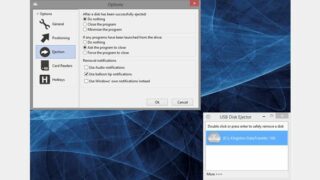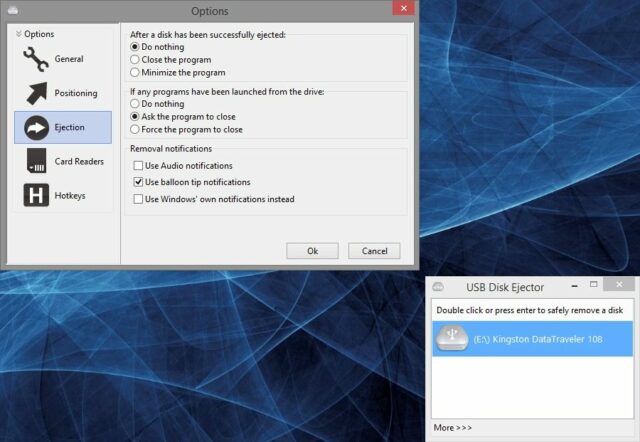 Sempre più spesso ai computer vengono collegate moltissime memorie di massa e altri accessori esterni (chiavette Usb, hard disk portatili e molte altre periferiche, per esempio gli smartphone) che vengono mappati dal sistema operativo come memorie di massa. Windows mantiene aperta la comunicazione con questi dispositivi e gestisce le operazioni di lettura e scrittura in maniera automatica, utilizzando algoritmi di caching per migliorare le prestazioni: anche se l’interfaccia di copia o spostamento dei file segnala la fine dell’operazione, non è detto che si possa immediatamente scollegare senza rischi l’unità esterna coinvolta.
Sempre più spesso ai computer vengono collegate moltissime memorie di massa e altri accessori esterni (chiavette Usb, hard disk portatili e molte altre periferiche, per esempio gli smartphone) che vengono mappati dal sistema operativo come memorie di massa. Windows mantiene aperta la comunicazione con questi dispositivi e gestisce le operazioni di lettura e scrittura in maniera automatica, utilizzando algoritmi di caching per migliorare le prestazioni: anche se l’interfaccia di copia o spostamento dei file segnala la fine dell’operazione, non è detto che si possa immediatamente scollegare senza rischi l’unità esterna coinvolta.
Per assicurarsi che tutte le operazioni pendenti vengano concluse correttamente, Windows offre la funzione di Rimozione sicura: per raggiungerla basta individuarne l’icona, nell’area di notifica della barra delle applicazioni. Un clic richiama l’elenco delle unità esterne collegate, e un secondo clic su uno degli elementi avvia la procedura di espulsione. Questa implementazione è comoda ma non particolarmente rapida: meglio sarebbe poter scollegare l’unità con un solo clic, oppure addirittura con una scorciatoia da tastiera. Per questo serve un software di terze parti: l’utility gratuita USB Disk Ejector, scaricabile da qui. Vediamo come utilizzarla.
Scaricate l’archivio contenente il programma dal sito, poi decomprimetelo. USB Disk Ejector è un software portable, che non richiede installazione e occupa meno di 6 Mbyte in memoria una volta avviato. Può quindi essere lasciato sempre attivo, pronto per entrare in azione all’occorrenza. Le opzioni di configurazione sono parecchie, e permettono di personalizzare in profondità il funzionamento del programma. Avviate l’eseguibile USB_Disk_Eject.exe: nell’angolo inferiore destro del desktop comparirà una nuova finestra, con l’elenco di tutte le unità rimovibili individuate. Per espellerne una basta un doppio clic con il mouse, oppure si può selezionarla muovendosi con le frecce della tastiera e poi premere Invio. Per integrare meglio l’utility nel sistema fate clic su More, in basso a sinistra nella finestra, e poi selezionate Options.
Nella pagina General spuntate le caselle Start the program minimized, Show drives with partitions as one entry e Close to tray, poi passate alla pagina Ejection e abilitate le opzioni Minimize the program nella sezione After a disk has been successfully ejected e Ask the program to close nella sezione If any programs have been launched from the drive. Infine, raggiungete la pagina Hotkeys, selezionate l’azione Bring to the front/restore, specificate una combinazione di tasti (per esempio Ctrl+R) e fate clic sul pulsante Add. Confermate con un clic su OK, e chiudete o minimizzate la finestra. Per rimuovere con USB Disk Ejector un’unità basta richiamare l’utility con la scorciatoia appena specificata, selezionare l’elemento giusto con le frecce e infine premere Invio. Il tool offre molte altre opzioni: si possono specificare scorciatoie da tastiera per espellere direttamente unità specifiche, gestire al meglio le schede di memoria e molto altro ancora. Per avviare il programma insieme al sistema operativo basta creare un collegamento all’eseguibile e spostarlo nella cartella di esecuzione automatica, nel percorso %appdata%\Microsoft\Windows\Start Menu\Programs\Startup.